Como adicionar atalhos de texto personalizados ao iOS

Digitar o mesmo texto em endereços de e-mail, números de telefone e assim por diante - pode ficar velho. Se você está dizendo as mesmas coisas repetidamente no seu iPhone, há uma maneira mais fácil. Adicionando atalhos de texto ao sistema, você pode digitar frases completas com apenas algumas letras.
Embora você possa não conseguir criar uma lista de coisas que você digita frequentemente fora de sua cabeça, há muitas situações quando isso for útil:
- Endereços de e-mail
- Nomes / endereços / números de telefone
- Frases comuns: "Eu ligo para você em um segundo", "onde você está?", "almoce hoje?" etc
- Símbolos complexos ou emoticons (como ಠ_ಠ)
Tudo bem, você está a bordo? Vamos fazer isso.
Primeiro, entre no menu Configurações, depois toque em “Geral”.

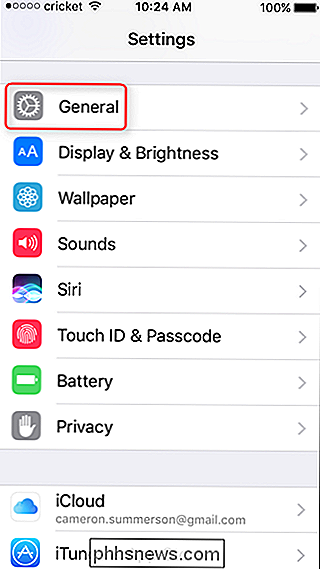
Neste menu, role para baixo até “Teclados”, depois para “Substituição de texto.”
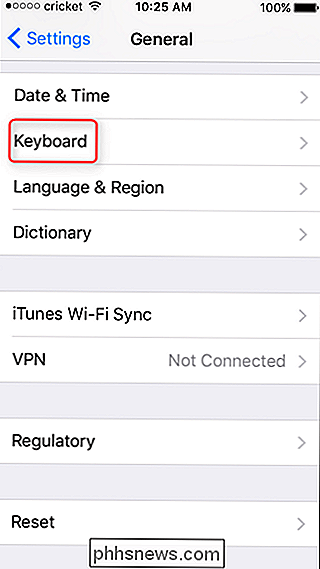
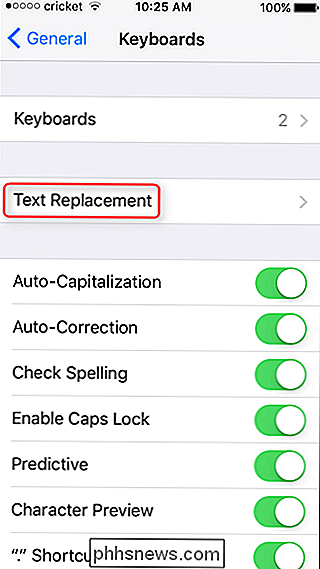
Já deve haver uma entrada pré-criada neste menu: "omw", que será expandida automaticamente para "No caminho!"
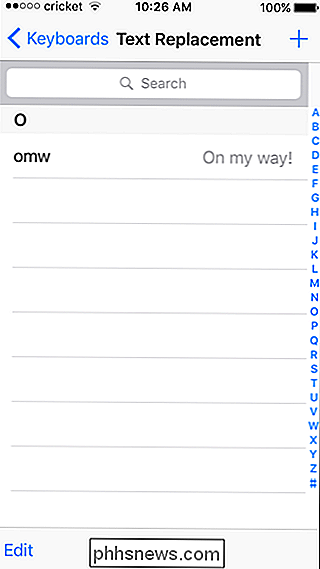
Para adicionar suas próprias frases personalizadas, toque no sinal de mais no canto superior direito. A partir daí, basta adicionar sua frase, juntamente com o texto do atalho. Super simples.
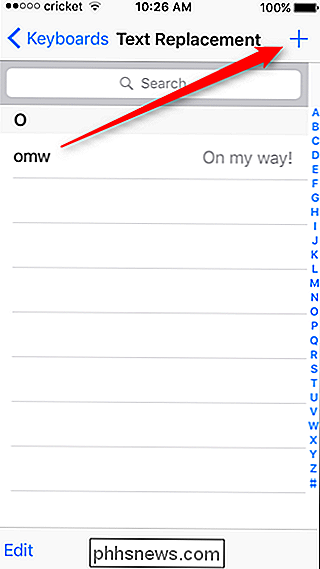
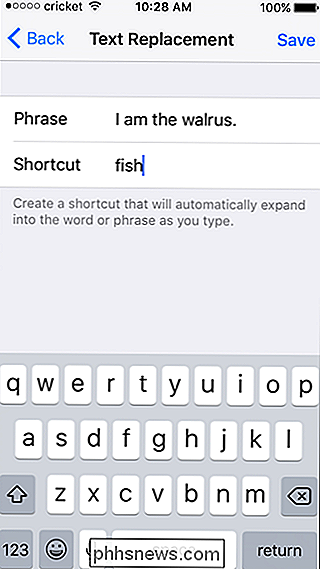
Essas frases não fazem distinção entre maiúsculas e minúsculas e também funcionam em todos os teclados de terceiros. Eles até sincronizam com o iCloud, então eles funcionam em todos os seus dispositivos. Isso é incrível.
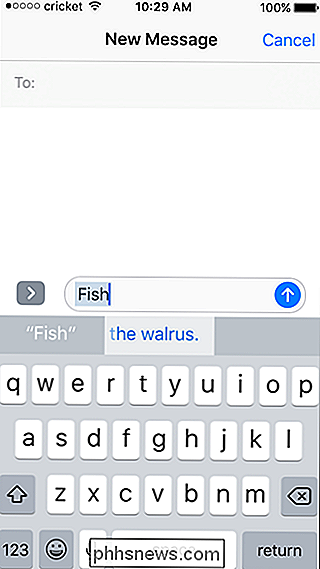


Personalizar a barra de tarefas, a área de notificação e o centro de ação no Windows 10
No Windows 10, há um novo ícone na área de notificação da barra de tarefas chamada Central de Ações, que basicamente corrige os problemas com notificações no Windows 8. O Action Center armazena todas as notificações do sistema operacional e de seus aplicativos instalados.Ele também possui botões de ação que permitem executar determinadas tarefas rapidamente, como alternar para o modo tablet, criar uma nota, conectar-se a uma VPN etc. Neste artigo,

PS4 vs Xbox One vs Wii U: Qual é o certo para você?
O console wars. Um teste de vontade, força e perseverança quase tão antigo quanto o próprio jogo. Ao longo das últimas décadas, empresas de todos os cantos da tecnosfera lançaram seu chapéu no ringue com um ou outro sistema maluco, com apenas alguns seletos lutando através da dobra para chegar ao topo da pilha.



